Wix Editör: Sağ Tıklama Menüsünü Kullanma
3 dk.
Bu makalede
- Ögeleri kopyalama ve yapıştırma
- Tüm sayfalarda gösterilecek ögeleri ayarlama
- Bir ögenin tasarımını kopyalama
- Sayfanızdaki ögeleri düzenleme
Sağ tıklama menüsü, ögelerinizi ve ayarları kontrol etmek için pratik bir yoldur. Tasarımı çoğaltma ve ögenin sayfanızdaki konumunu düzenleme gibi gerçekleştirebileceğiniz çeşitli eylemler vardır.
Sağ tıklama menüsünü açmak için Editör'deki herhangi bir ögeye sağ tıklayın. Mac kullanıcıları control'e basıp fare düğmesine tıklamalıdır.
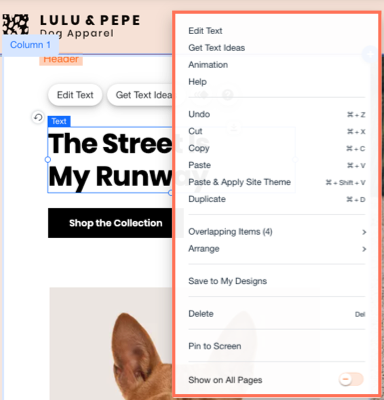
Ögeleri kopyalama ve yapıştırma
Ögeleri sitenizdeki farklı alanlara kopyalayıp yapıştırmak için menüyü kullanın.
Bu, ögeleri Ekle panelinden manuel olarak tekrar eklemenize gerek kalmadan yeniden kullanmak için pratik bir yoldur.
Bir ögeyi kopyalayıp yapıştırmak için:
- İlgili ögeye sağ tıklayın.
- Menüden Kopyala'yı seçin.
- Sitenizdeki başka bir konuma sağ tıklayın.
- Yapıştır'a tıklayın.

Biliyor muydunuz?
Birden fazla ögeyi aynı anda kopyalayıp yapıştırmak için öğeleri birlikte gruplandırabilirsiniz.
Tüm sayfalarda gösterilecek ögeleri ayarlama
Sitenizin üst bilgisine ve alt bilgisine eklenen ögeler, sitenizdeki tüm sayfalarda otomatik olarak görüntülenir.
Ancak, sayfa gövdesindeki ögeleri de tüm sayfalarda gösterilecek şekilde ayarlayabilirsiniz. Bu, sohbet düğmeleri veya sayfa gövdesine eklediğiniz menüler gibi ögeler için kullanışlı bir özelliktir.
Tüm sayfalarda gösterilecek bir öge ayarlamak için:
- Editörde ilgili ögeye sağ tıklayın.
- Menüdeki Tüm Sayfalarda Göster geçiş düğmesini etkinleştirin.
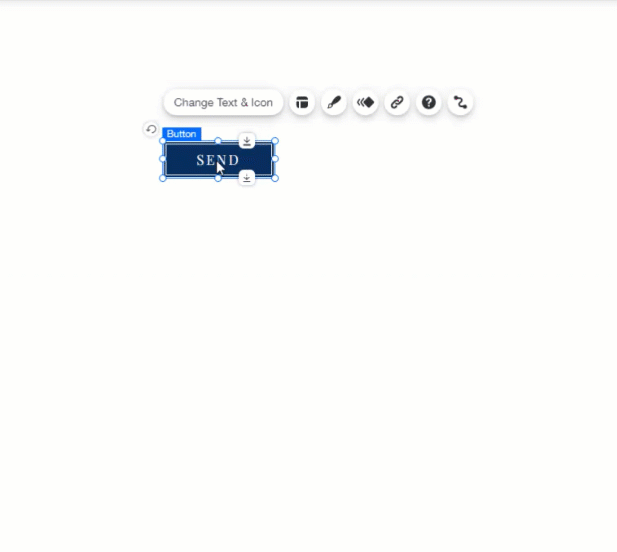
Bir geçiş düğmesi görmüyor musunuz?
Bazı ögeler tüm sayfalarda görüntülenemez. Bu ögeler için, geçiş düğmesi sağ tıklama menüsünde mevcut değildir.
Bir ögenin tasarımını kopyalama
Bir ögeyi kopyalamak yerine tasarımı kopyalayabilir ve sitenizdeki farklı ögelere uygulayabilirsiniz.
Bu, her bir ögeyi manuel olarak düzenlemenize gerek kalmadan tutarlı bir tema oluşturmak ve sitenizi bakımlı tutmak için pratik bir yoludur.
Bir ögenin tasarımını kopyalamak için:
- Tasarımını kopyalamak istediğiniz ögeye sağ tıklayın.
- Tasarımı Kopyala seçeneğine tıklayın.
- Sağ tıklama menüsünü kapatmak için panele tıklayın.
- Soldaki tasarımla değiştirmek istediğiniz tasarımları, sağdaki tasarımların arasından tıklayarak seçin.
- Uygula'ya tıklayın.
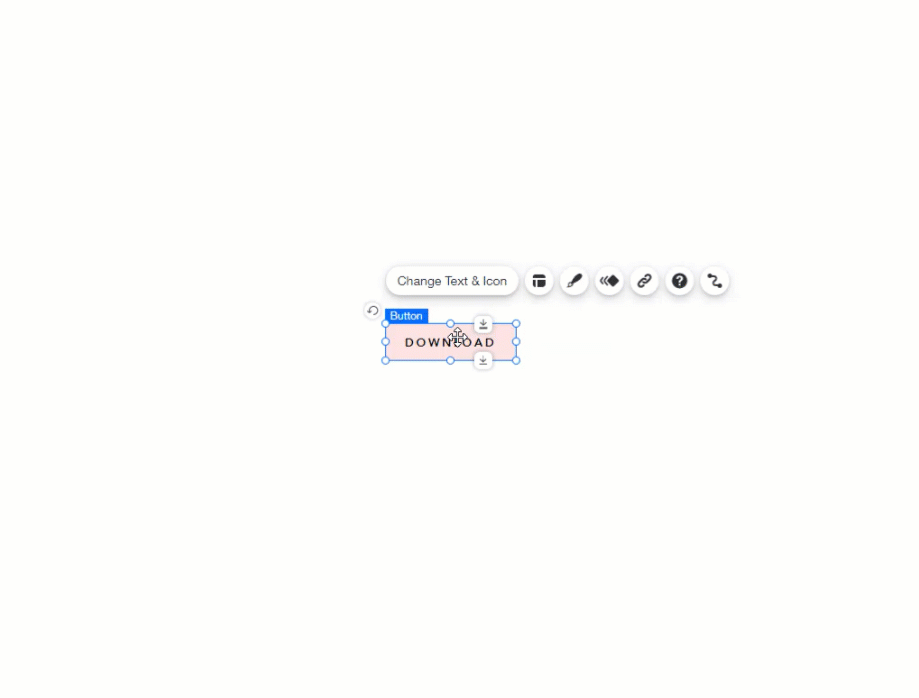
Sayfanızdaki ögeleri düzenleme
Site sayfanıza derinlik katmak için ögeleri diğer ögelerin önüne veya arkasına yerleştirebilirsiniz.
Not:
Ögeleri diğer ögelerin önüne veya arkasına yerleştirmek potansiyel olarak sorunlara neden olabilir çünkü daha sonra ögeyi seçmek ve Editör'de bu ögeyle çalışmak zor olabilir.
Sağ tıklama menüsünü kullanarak, bir ögeyi düzenlemek veya sitenizin görünümünü değiştirmek için ögeleri ileri veya geri hareket ettirebilirsiniz.
Bir ögeyi düzenlemek için:
- Editörde ilgili ögeye sağ tıklayın.
- Düzenle'ye tıklayın.
- Şu seçeneklerden birini seçin:
- Öne Getir: Ögeyi diğer tüm ögelerin önüne çıkarır.
- Arkaya Gönder: Ögeyi diğer tüm ögelerin arkasına taşır.
- Üste Taşı: Ögeyi bir katman üste taşır.
- Geriye Taşı: Ögeyi bir katman arkaya taşır.
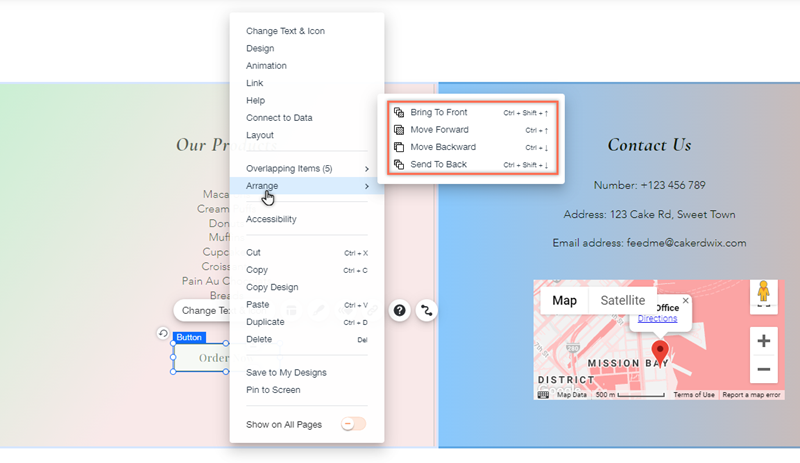
İpucu:
Ögeleri sitenizdeki katmanlar paneli ile de düzenleyebilirsiniz.

